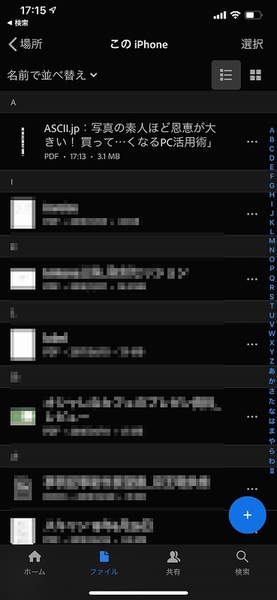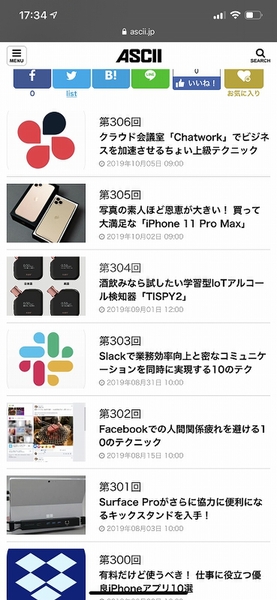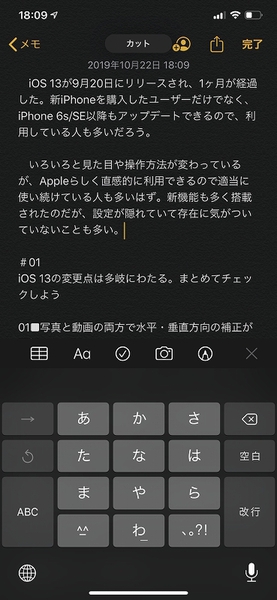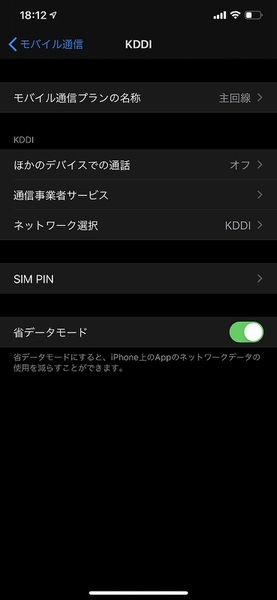【iOS 13の便利テク その7】
Safari単体で縦長キャプチャーを撮ってPDFファイルにできる
気になるウェブページを保存しておきたいことがある。ブックマークや「あとで読む」サービスではなく、ファイルとして保存しておきたい場合だ。キャプチャーすれば画像で残せるが、これまではディスプレーに表示されている領域しか保存できなかった。しかし、iOS 13では全画面を保存できるようになったのだ。
ウェブページをキャプチャーすると、左下にサムネイルが出るのでタップする。編集画面が開くので「フルページ」をタップすればいい。他に編集作業をしなくていいなら左上の「完了」をタップ。ポップアップメニューから「PDFを“ファイル”に保存」をタップし、任意の場所に保存すればいい。
【iOS 13の便利テク その8】
リンク先をチラ見して開くかどうか確認できる
Safariの新機能で、ウェブページのリンクを長押ししていると、リンク先のサムネイルがポップアップで表示されるようになった。3D Touchに対応しているiPhoneでは以前も表示できたのだが、iOS 13では、非対応iPhoneで可能になったのだ。
ポップアップを見て、新規タブで開いたり、リンク先のファイルをダウンロードしたり、リーディングリストに追加したりできる。開きたくない場合は下にスワイプして元の画面に戻ればいい。
【iOS 13の便利テク その9】
3本指のジェスチャー導入で長文入力がラクに
文章のコピー/カット/ペースト操作や、取り消しややり直しなどする際、タッチ操作でメニューをたどるのはなかなか手間がかかる。端末をシェイクして直前の操作をひとつ取り消す機能などはあったが、実用的ではなかった。
そこで導入されたのが、3本指ジェスチャーだ。3本指を開いた状態でタッチしてすぼめるようにピンチ操作をすると、コピーになる。2回連続ピンチするとカットになる。ペーストする場合は、逆に3本指をすぼめた状態から広げるピンチアウト操作をすればいい。取り消しをする場合は3本指で左にスワイプし、やり直す際は同じく3本指で右にスワイプする。筆者は、この3本指左スワイプの取り消し操作をヘビーに活用している。
【iOS 13の便利テク その10】
モバイルデータ通信量を適切な範囲で節約する方法
iOS 13には「省データモード」が搭載された。これは、バックグラウンドでの通信を制限して、データ通信量を節約してくれる機能だ。契約している通信プランの容量が乏しかったり、通信環境が悪くて通信速度を最大限に活用したいときに利用できる。
省データモードをオンにすると、アプリのバックグラウンド更新や自動ダウンロード、自動バックアップなどがオフになる。iCloud写真が一時停止になり、FaceTimeの通話や音楽などをストリーミング再生する際のクオリティーを抑えるようになる。
以上がiOS 13の新機能10選となる。iOS 13は不具合も多く報告されいたが、細かいアップデートが行なわれ、今はほぼ問題なく利用できる。まだ体験していない人は、ぜひアップデートして、最新環境でiPhoneを使い倒して欲しい。
筆者紹介─柳谷智宣

1972年生まれ。ネットブックからワークステーションまで、日々ありとあらゆる新製品を扱っているITライター。パソコンやIT関連の媒体で、特集や連載、単行本を多数手がける。PC歴は四半世紀を超え、デビューはX1C(シャープ)から。メインPCは自作、スマホはiPhone+Xperia、ノートはSurface Pro3とMacbook Air。著書に「銀座のバーがウイスキーを70円で売れるワケ」(日経BP社)、「Twitter Perfect GuideBook」(ソーテック社)、「Dropbox WORKING」(翔泳社)、「仕事が3倍速くなるケータイ電話秒速スゴ技」(講談社)など。筋金入りのバーホッパーで夜ごとバーをハシゴしている。好きが高じて、「原価BAR」を共同経営。現在、五反田・赤坂見附・銀座で営業中。
週刊アスキーの最新情報を購読しよう
本記事はアフィリエイトプログラムによる収益を得ている場合があります